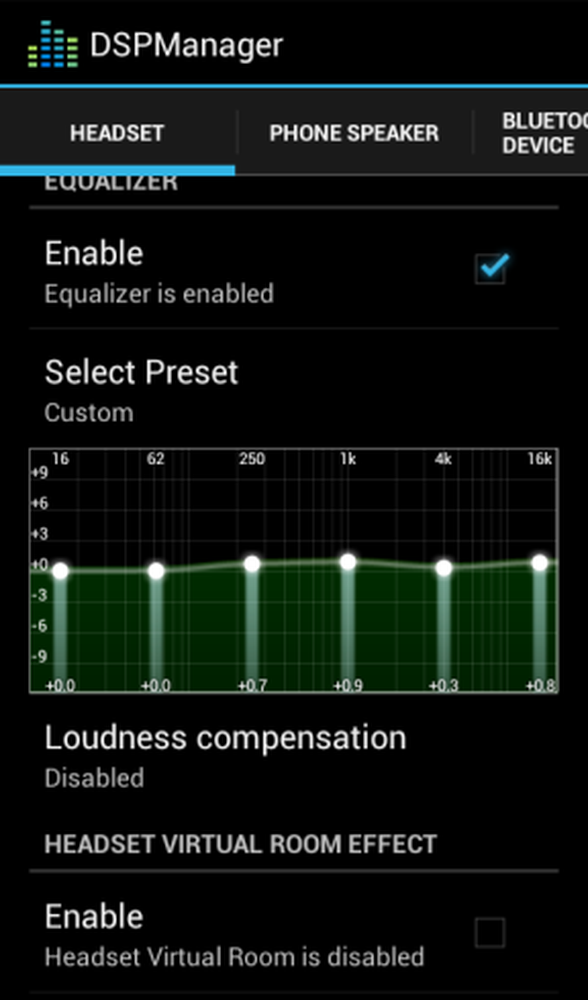Installeer en update automatisch nuttige programma's met Ninite
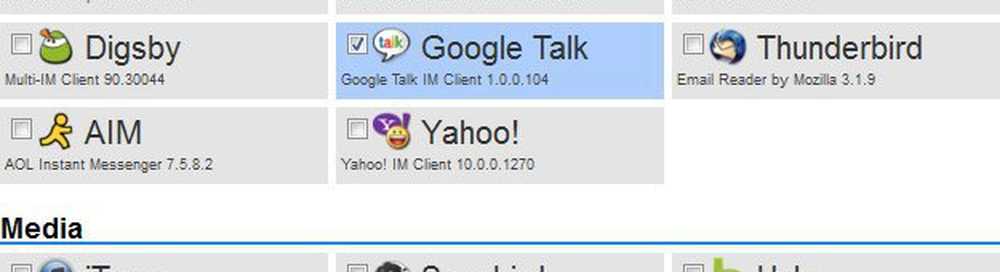
Begin door naar ninite.com te gaan met behulp van de browser van uw voorkeur.
Op de Ninite.com-website vindt u een enorme lijst met apps en allemaal (behalve de MS Office-test) zijn gratis te gebruiken. Normaal gesproken heb je slechts 1-2 programma's per categorie nodig, maar laat me je er niet van weerhouden om er zoveel te pakken als je wilt.

Zodra u de programma's hebt die u wilt laten controleren, Naar beneden scrollen naar de bodem en kiezen Krijg installateur. Het Ninite-installatieprogramma zou moeten beginnen met downloaden zodra het klaar is -Rennen het.

Het installatieprogramma zal elk programma automatisch doorlopen en elk programma één voor één installeren, maar u hoeft niets te doen! Je kunt het op de achtergrond laten lopen of gewoon zitten en het bekijken. Als de installatie is voltooid, Klik Dichtbij.

Dat is alles wat er is, al uw programma's moeten worden geïnstalleerd en klaar voor gebruik.
Klaar met installatie!
Laten we nu Ninite instellen om de programma's die we zojuist hebben geïnstalleerd automatisch automatisch bij te werken. Het gebruik van Ninite om te updaten is een stuk eenvoudiger dan het individueel bijwerken van elk programma, en we kunnen het zo instellen dat we het niet eens merken wanneer de updates doorkomen.
Stap 1
Klik de Start menu Orb en Type taakplanner in het zoekvak druk op invoeren.

Stap 2
In het venster Taakplanner, Klik de Actie menu en vervolgens kiezen Maak een basistaak...

Stap 3
Nu zijn we in de wizard voor het maken van taken. Voer op de eerste pagina een naam in voor de taak, zoals 'Ninite Updater' en vervolgens Klik volgende.

Stap 4
Op de Trigger-pagina, kiezen Wekelijks dan Klik volgende.
Omdat de meeste programma's niet dagelijks worden bijgewerkt, is het controleren op updates dagelijks een beetje overdreven.

Stap 5
Stel een Tijd van de dag waarop u wilt dat de update plaatsvindt, en dan set wat dag van de week je wilt dat de updatecontrole doorgaat.

Stap 6
Op de actiepagina, kiezen Start een programma.

Stap 7
Nu moet je het doen Klik Blader en navigeer naar het Ninite-installatieprogramma dat u hebt gedownload van ninite.com. Het is waarschijnlijk in uw map Downloads, maar u kunt het naar elke gewenste locatie verplaatsen. Zodra je klaar bent met het selecteren, Type /stil in het vak "Argumenten toevoegen". Dan Klik volgende.

Stap 8
Controleer op de uiteindelijke overzichtspagina of alles er goed uitziet en daarna Klik Af hebben.

Gedaan!
Nu zal Ninite wekelijks automatisch controleren op updates voor alle programma's die u hebt geselecteerd in het installatieprogramma. Zelfs als je al programma's hebt geïnstalleerd, kun je ze op ninite.com selecteren en toevoegen aan het installatieprogramma als je Ninite wilt gebruiken om ze up-to-date te houden. Dit is de meest groovy manier die ik heb gevonden om het grootste deel van de software op mijn pc automatisch up-to-date te houden.